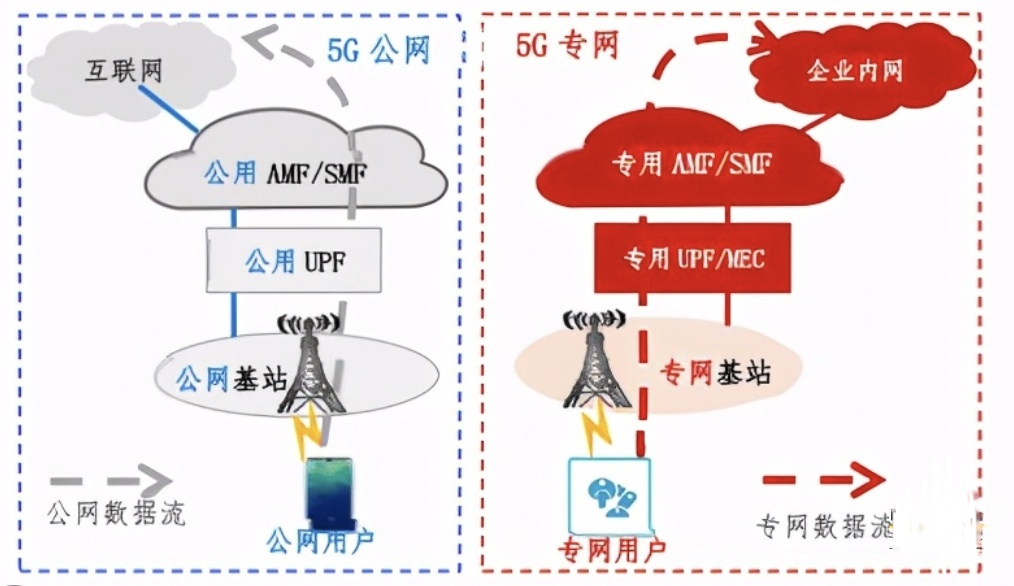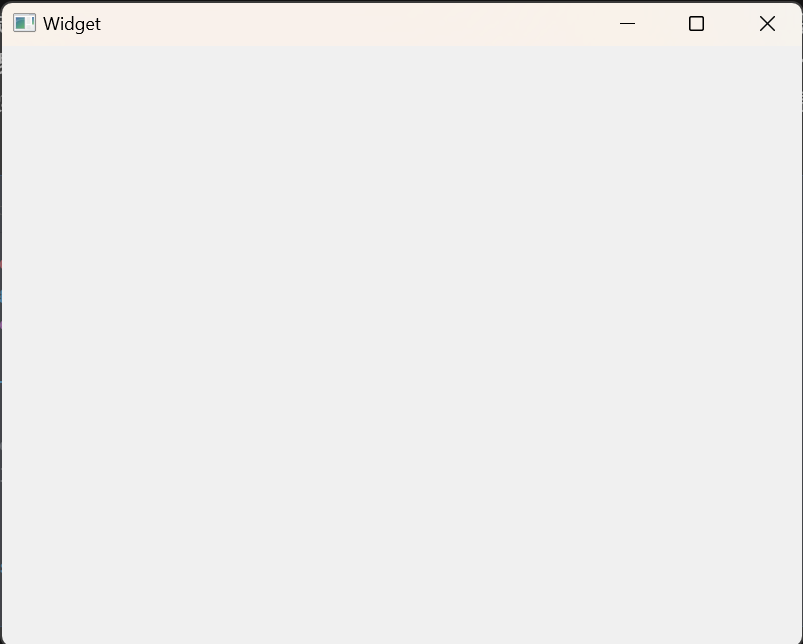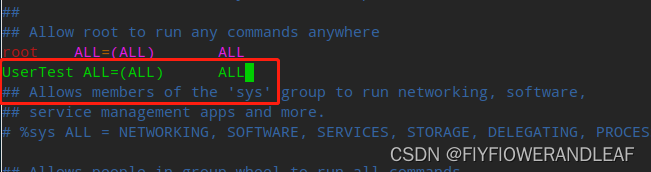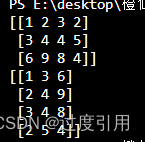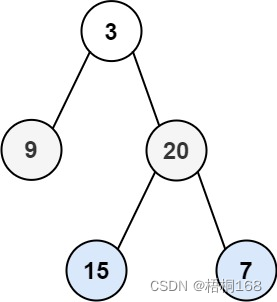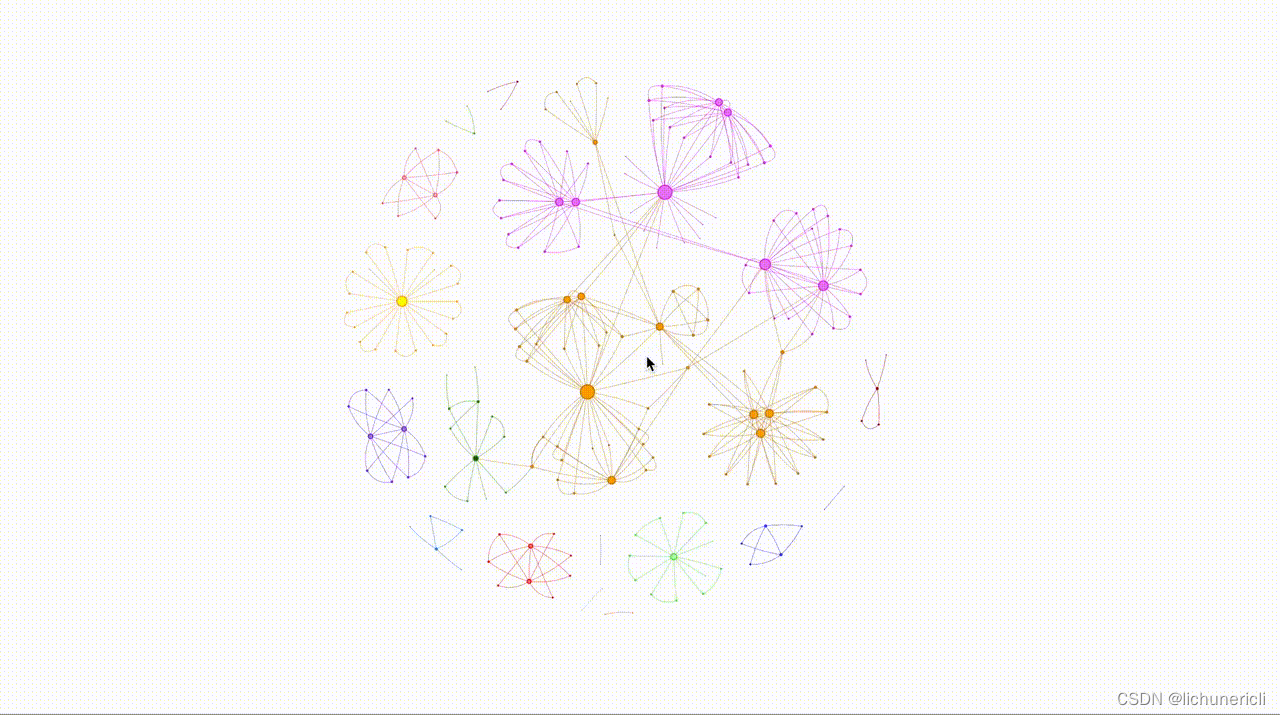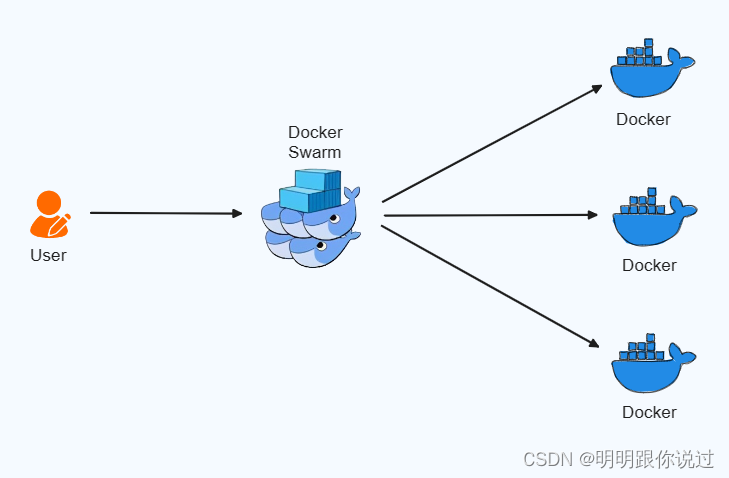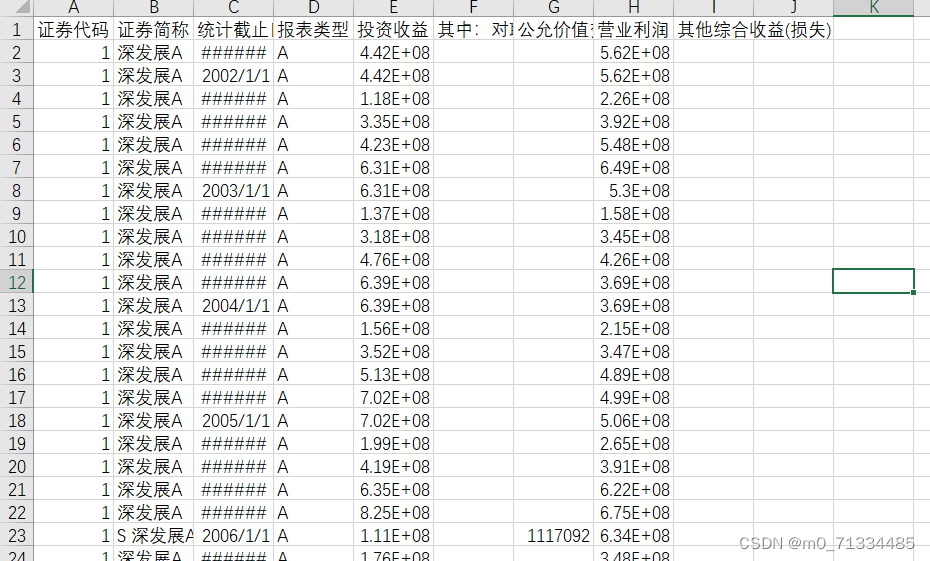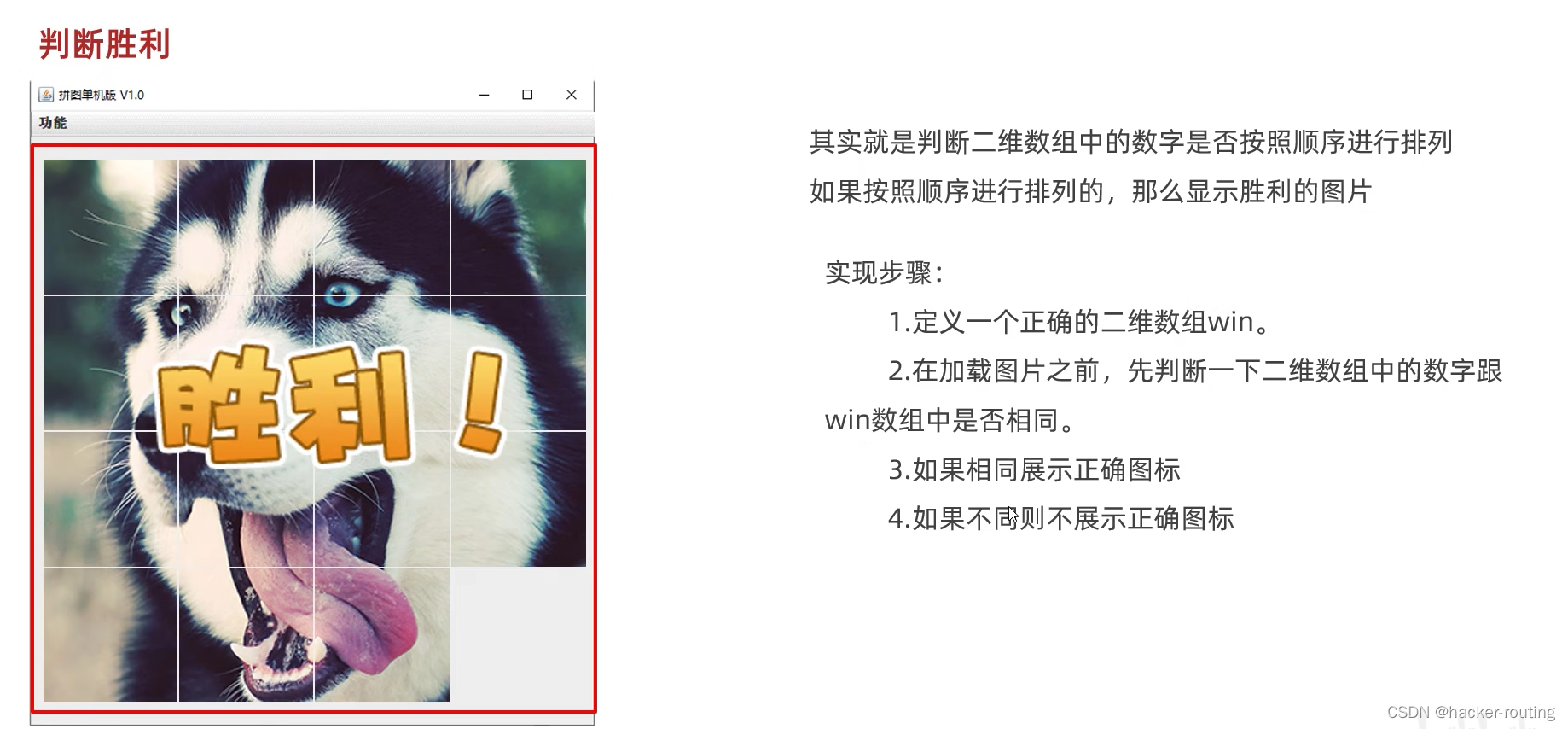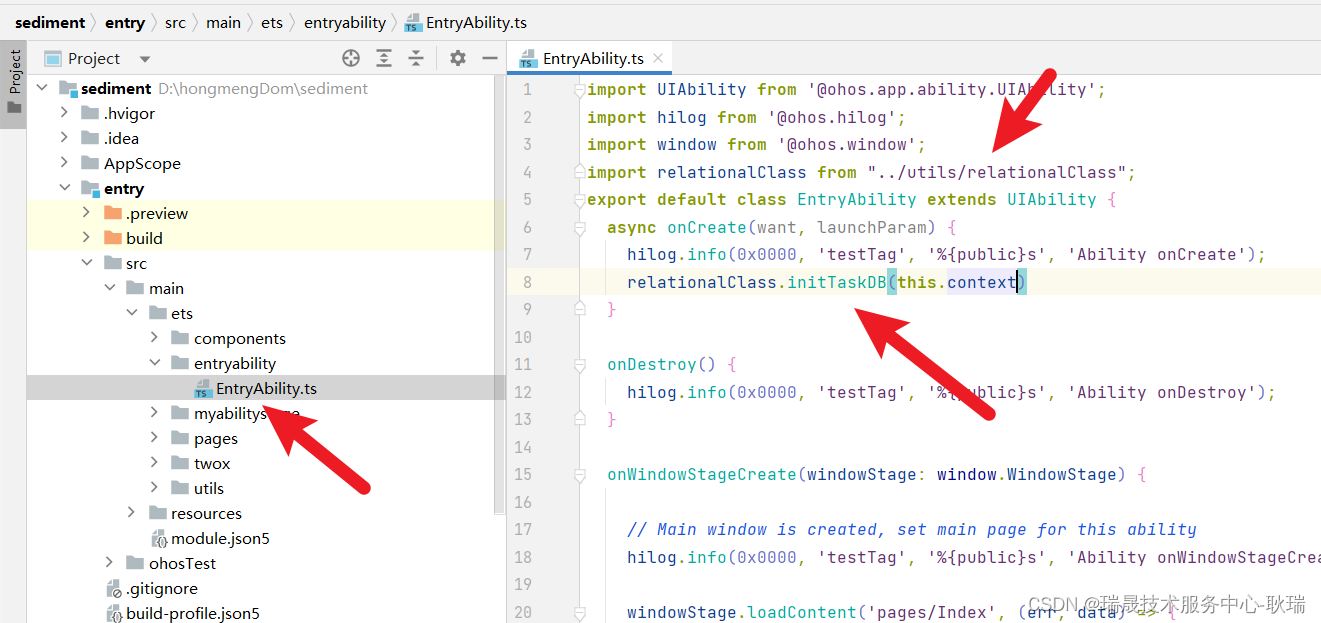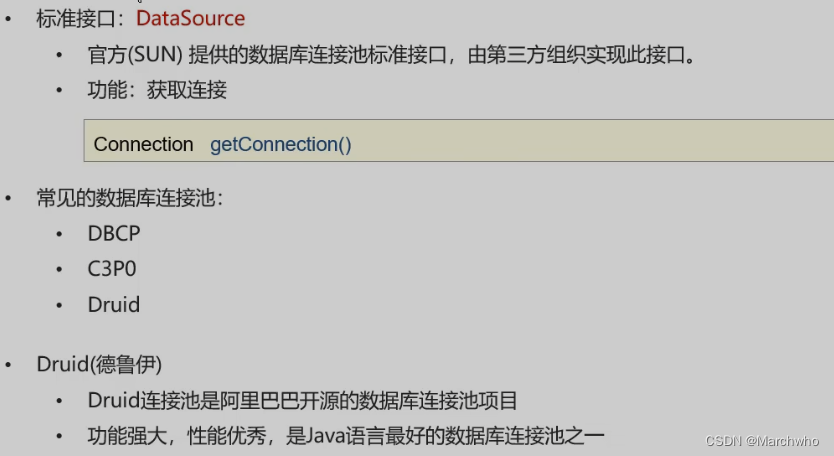本专栏是我新开设的一个学术专栏,旨在全面介绍手写操作系统的相关内容。其中包括实模式向保护模式的过渡、锁机制、信号量操作、内存分配、硬盘驱动、文件系统、简单shell和管道等操作系统核心知识。该专栏旨在为有意开发自己操作系统的研究人员提供指导与帮助。作为作者,我也是首次深入探索操作系统领域,但我将尽力确保文章质量的高水平。
操作系统的编写已经基本完成,参考了一些书籍和网站的资料。接下来的两三个月,我计划将这些内容进行整理。通过整理,一方面巩固自己的学习成果,另一方面尝试在现有代码的基础上进行增量开发,以实现个人对操作系统的独到理解。
总体而言,代码量并不算太大,大约六七千行,主要使用汇编语言和C语言编写。今天我将开始着手配置环境,这是万里长征第一步。
一、配置虚拟机
虚拟机可以使用 VMware 或者 VirtualBox,我只用过这两个。我这里用的是 VMware ,但是很不幸,这个软件的pro版本是收费的,只有社区版本在非商业环境下是免费的。为了免费,所以这里我们安装 VMware Workstation Player。
下载选择 for windows,安装就是一路确定就可以了,这里我们只给一个下载链接
https://www.vmware.com/content/vmware/vmware-published-sites/us/products/workstation-player/workstation-player-evaluation.html.html
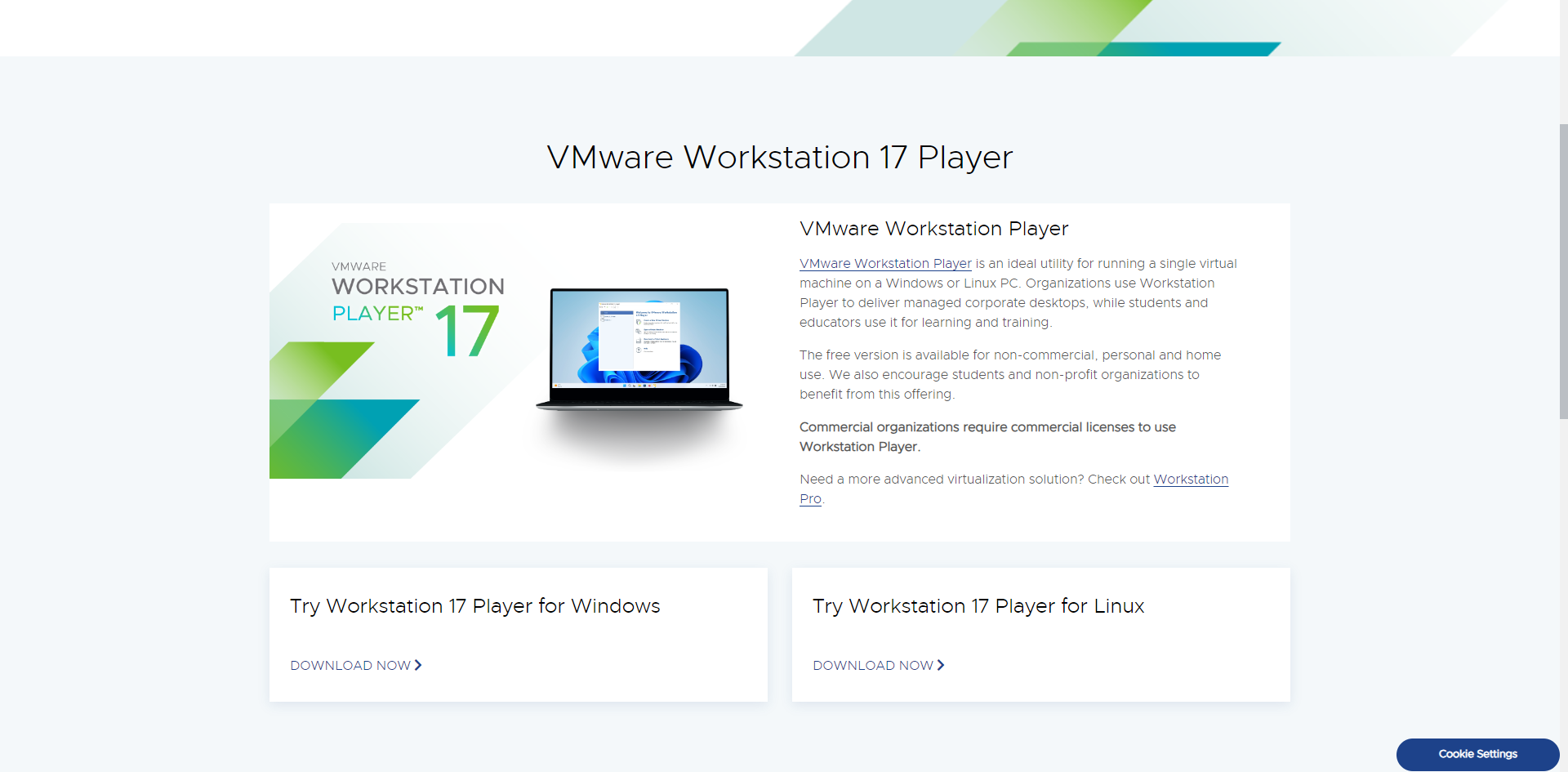
二、安装ubuntu2022
2.1、下载ISO镜像
首先需要下载ISO镜像,其下载地址为
https://cn.ubuntu.com/download/desktop
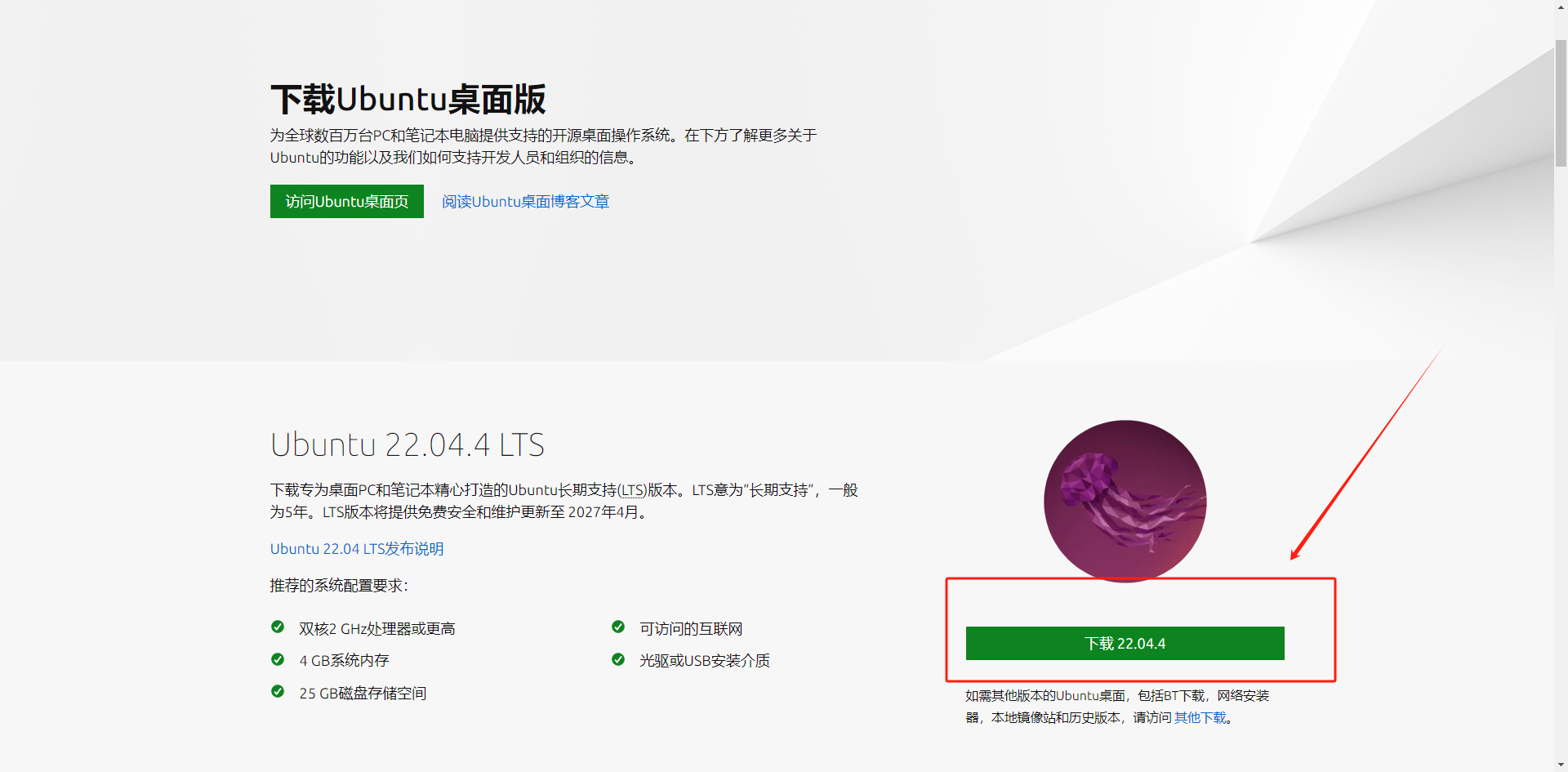
2.2、安装系统
打开之前的VMware,选择创建新的虚拟机
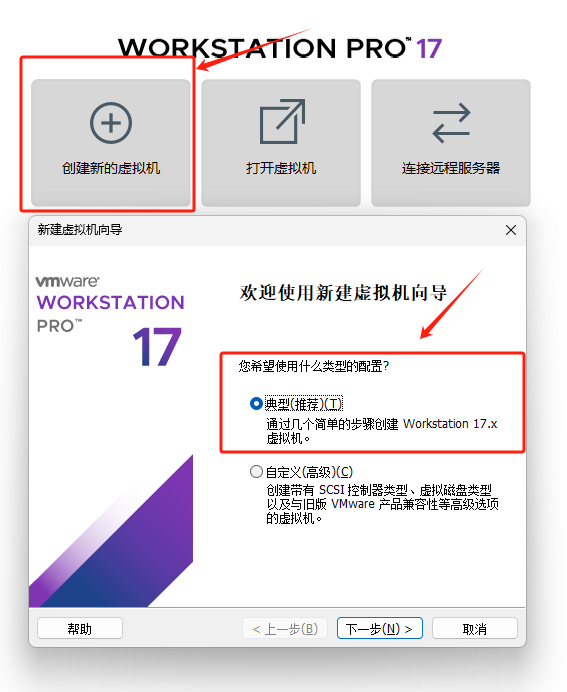
选择光盘映像文件的地址,也就是刚刚的ISO

设置用户名和密码
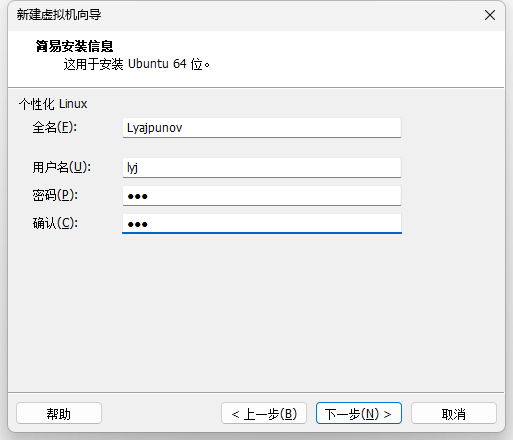
设置自己的虚拟机的名称和位置,我直接放在了C盘,因为我的C盘很大,哈哈哈
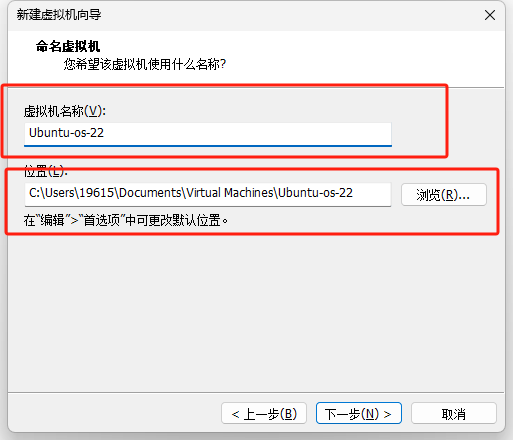
磁盘我们这里给了40个G,看自己的电脑情况
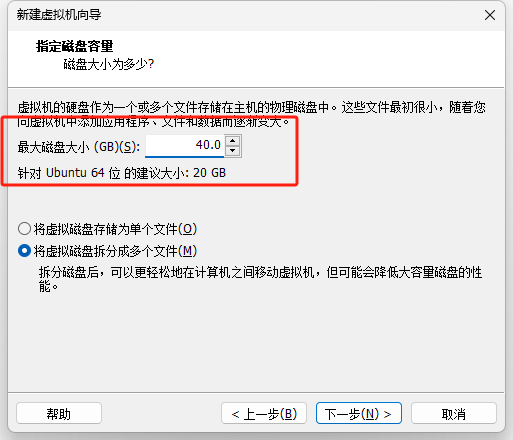
完成了
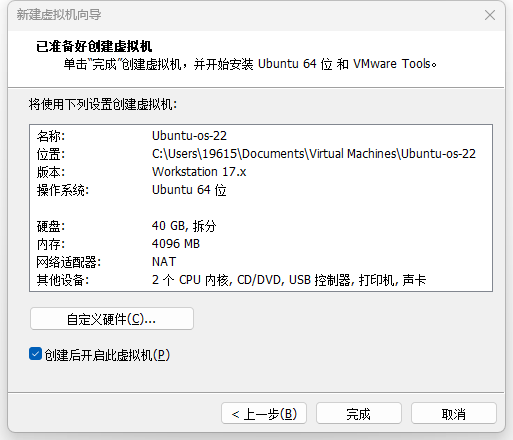
然后就等待他自己安装,安装完就可以看到下面的登录页面
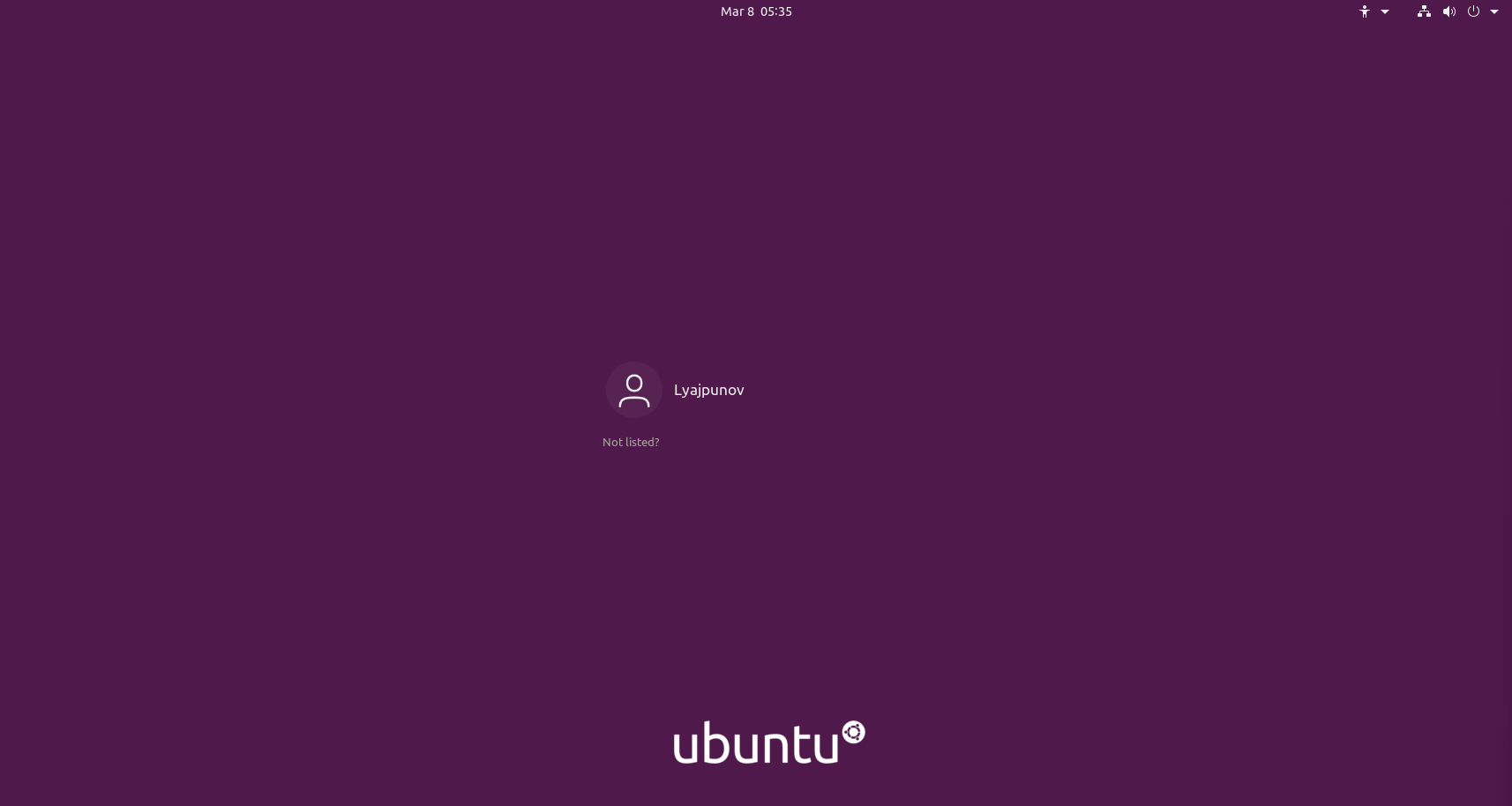
登录进去就得到了如下的系统
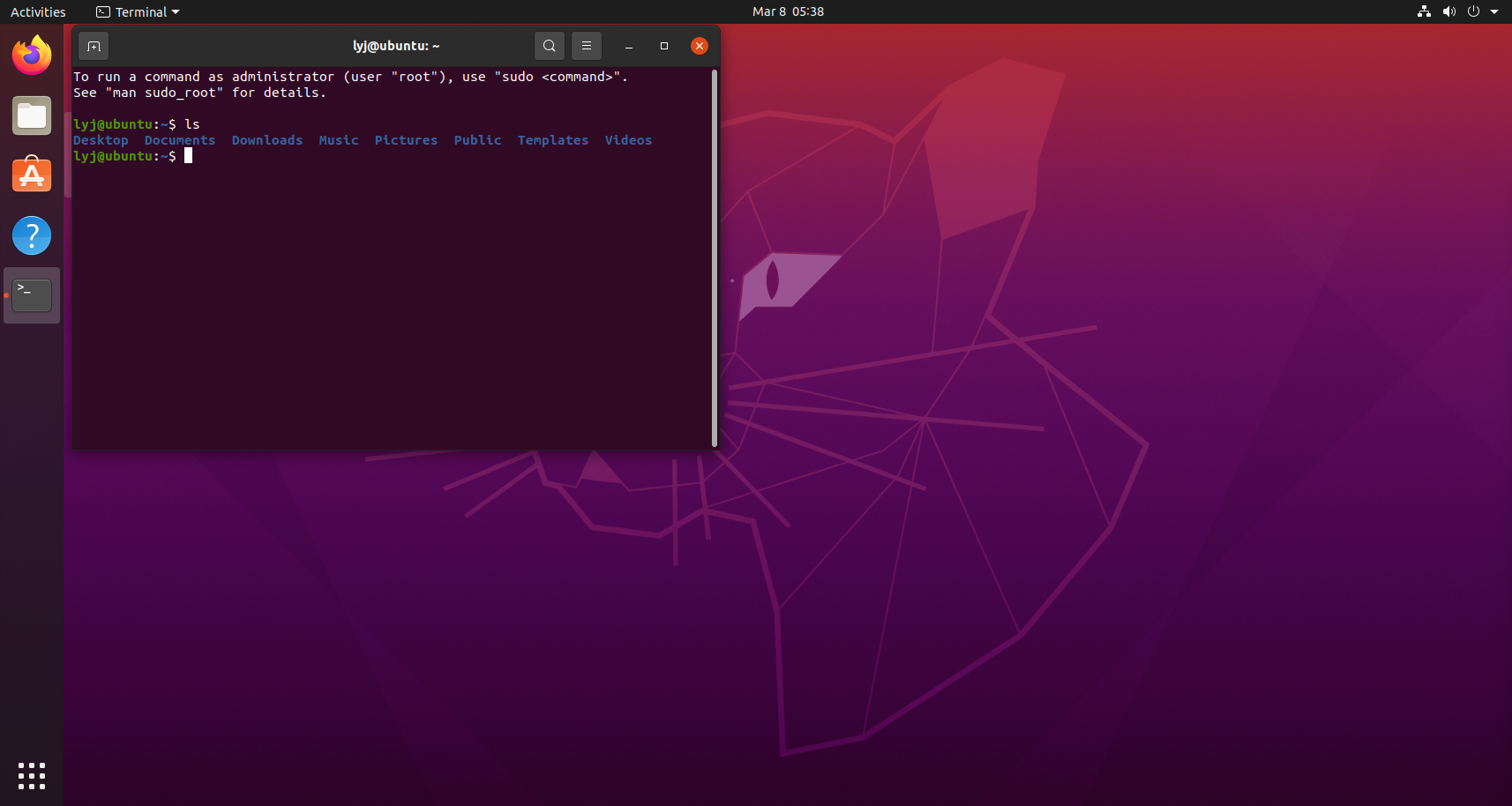
三、安装Bochs
Bochs 主要用于模拟 x86 架构的计算机系统,其实类似的模拟软件还有QEMU,这里我们选择了Bochs,原因是我在学习这部分的时候使用了Bochs,如果你对QEMU比较熟悉的话当然可以用自己熟悉的那个,
Bochs 的下载地址
https://sourceforge.net/projects/bochs/
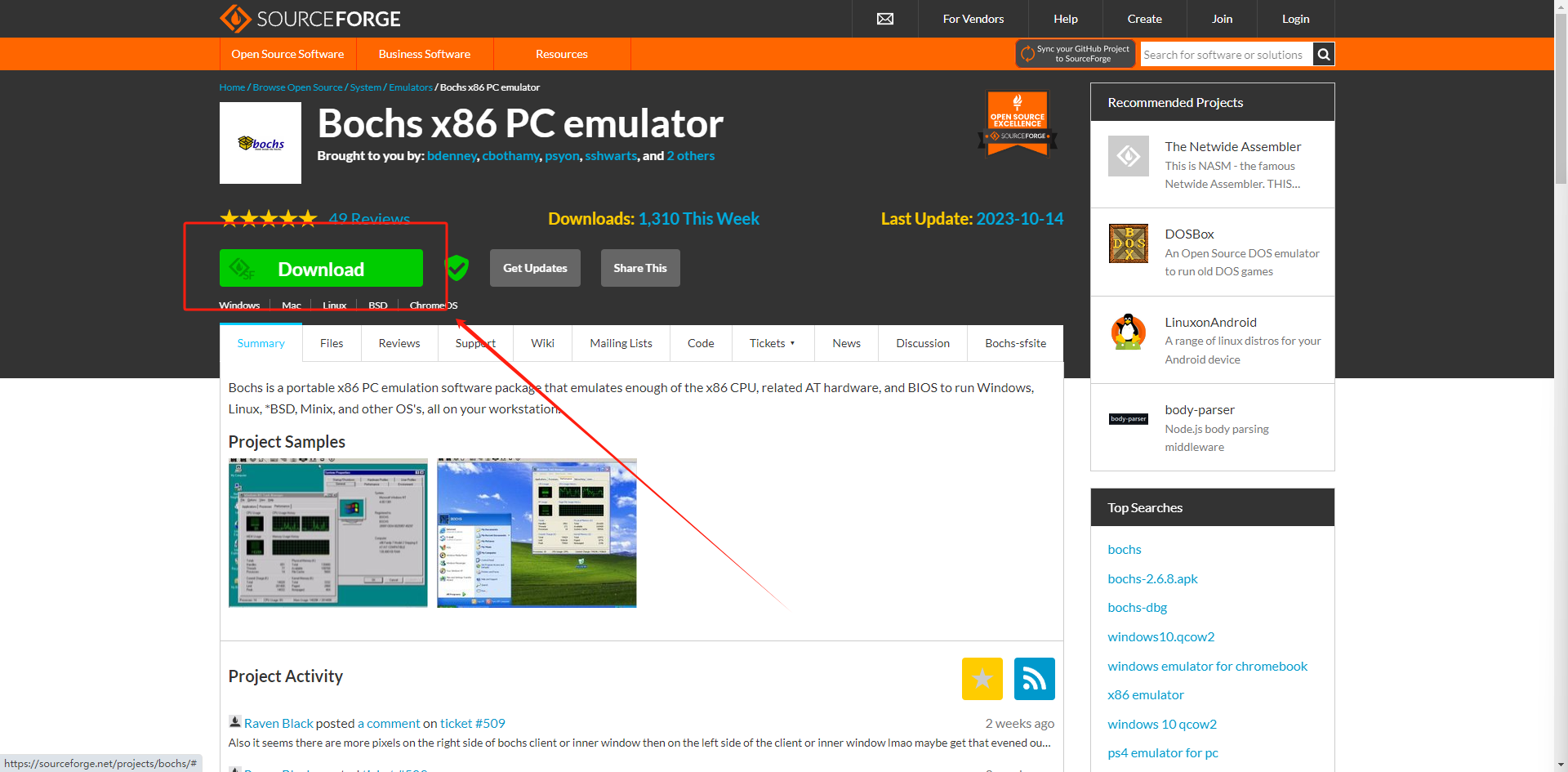
下载好的是一个rpm包,所以我们需要先安装解压工具7-zip
sudo apt-get install p7zip-full
然后到下载目录解压rpm包
cd ~/Downloads
7z e bochs-2.7-1.x86_64.rpm
cpio -idm < bochs-2.7-1.x86_64.cpio
将解压缩出来的文件放入家目录,并给他取个名字 bochs
mv ~/Downloads/usr ~/bochs
然后我们这部分就做好了
四、安装VSCODE
这部分是我们的编辑器,这个就看大家需求了,用Vim,甚至gedit只要是能敲字母的都可以
Vscode的官网
https://code.visualstudio.com/

记得下载deb格式,然后安装,这里需要管理员权限
sudo dpkg -i code_1.87.1-1709685762_amd64.deb
五、安装搜狗输入法
安装输入法是为了我们方便在代码上做注释
搜狗输入法的官方下载地址 https://shurufa.sogou.com/linux
这里有官方的安装指南 https://shurufa.sogou.com/linux/guide
我们就不在介绍了
六、安装编译器
我们选择的C语言编译器是gcc,选择的汇编编译器是nasm
# 安装gcc
sudo apt-get install gcc
# 安装一些套件
sudo apt install build-essential
# 安装nasm
sudo apt-get install nasm
结束语
好了第一节已经结束了,我们前期需要的准备工作也就做完了,下个博客才有代码编写,希望可以早点更出下个博客